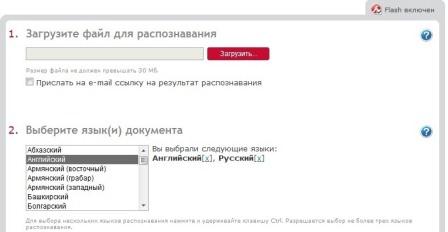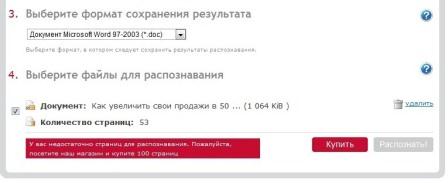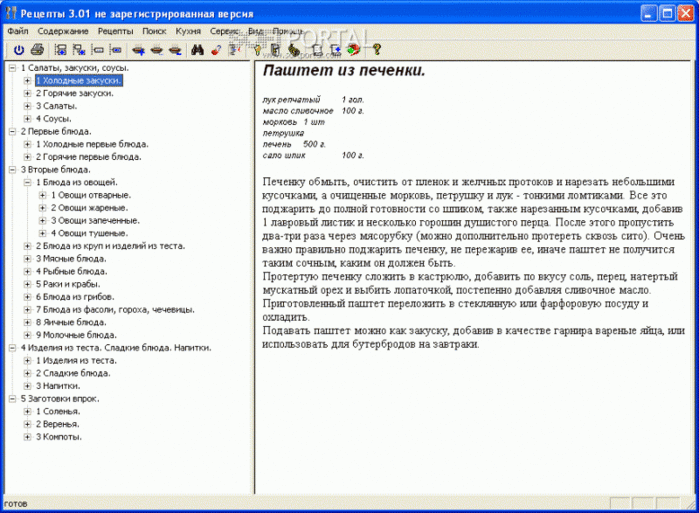-Рубрики
- кулинария (3691)
- cалаты (1200)
- сладкое (799)
- закуски (403)
- мясо (235)
- птица,кролик (234)
- тесто,хлеб,пироги (168)
- рыба, морепродукты (149)
- для мультиварки (36)
- напитки (11)
- вторые блюда (10)
- первые блюда (6)
- вышивка (3552)
- схемы (2197)
- подушки (343)
- Французы с немцами (289)
- журналы (225)
- хардангер (97)
- монохром (73)
- блэкворк (54)
- гладь (36)
- фаби (34)
- крейзи квилт (30)
- MTSA (17)
- лилики (17)
- мережка (15)
- mill hill (11)
- крюил или якобинская вышивка (9)
- примитивы (2)
- вязание спицами (1193)
- вязание детям (200)
- копилка узоров (30)
- вязание крючком (1169)
- филейное вязание (199)
- вязание детям (161)
- ирландское кружево (107)
- копилка узоров (23)
- шитье и крой (885)
- лоскутное шитье (147)
- для детей (74)
- книги и журналы по шитью (44)
- сад,огород,комнатные растения (405)
- сумки,кошельки,органайзеры (365)
- заготовки на зиму (352)
- МК (342)
- рукоделие (270)
- живая косметика (140)
- разное (132)
- полезные программы (76)
- Тильда и не только (69)
- (60)
- идеи для дома,дачи (50)
- журналы по вязанию (36)
- картинки,открытки,картины (34)
- будем худеть (20)
- музыка (16)
- Ваенга (10)
- рукодельные блоги, конфетки (3)
- вышивка бисером (2)
-Музыка
- Е.Ваенга-"Радуга"
- Слушали: 3307 Комментарии: 0
- Внутри. Елена Ваенга
- Слушали: 3188 Комментарии: 0
- ВАЕНГА ЕЛЕНА - ЛЮБИМЫЙ
- Слушали: 22380 Комментарии: 0
- Елена Ваенга"Косы"
- Слушали: 637 Комментарии: 0
- Елена Ваенга. Маленький северный рай.
- Слушали: 4588 Комментарии: 0
-Поиск по дневнику
-Подписка по e-mail
-Статистика
Записей: 12312
Комментариев: 153
Написано: 12480
Другие рубрики в этом дневнике: шитье и крой(885), Тильда и не только(69), сумки,кошельки,органайзеры(365), сад,огород,комнатные растения(405), рукодельные блоги, конфетки(3), рукоделие(270), разное(132), музыка(16), МК(342), кулинария(3691), картинки,открытки,картины(34), идеи для дома,дачи(50), заготовки на зиму(352), журналы по вязанию(36), живая косметика(140), вязание спицами(1193), вязание крючком(1169), вышивка бисером(2), вышивка(3552), будем худеть(20), (60)
Как работать с программой по шитью RedCafe Описание |
Это цитата сообщения microfon [Прочитать целиком + В свой цитатник или сообщество!]
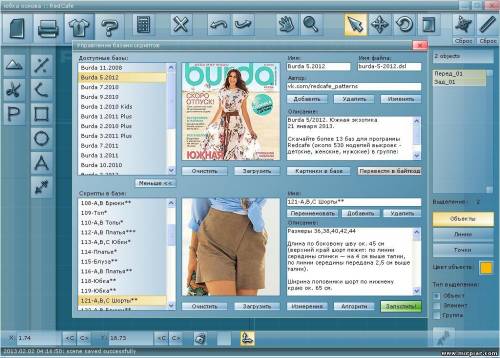 Для новичка бывает непонятно, как работать с программой по шитью RedCafe и как печатать выкройки Смотрите мастер-класс
Для новичка бывает непонятно, как работать с программой по шитью RedCafe и как печатать выкройки Смотрите мастер-класс
Как работать с программой по шитью RedCafe
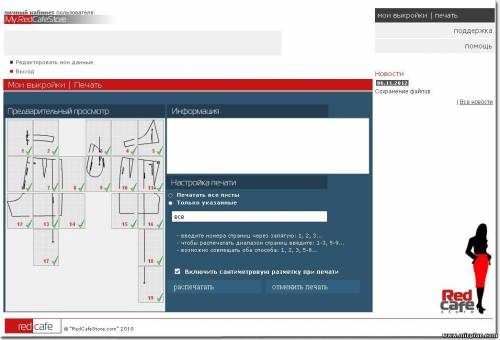 Если вы впервые открыли эту замечательную программу, пополните свои запасы новыми выкройками. Вы можете скачать Сборник из 11 баз для RedCafe
Если вы впервые открыли эту замечательную программу, пополните свои запасы новыми выкройками. Вы можете скачать Сборник из 11 баз для RedCafe
Вот ссылки на скачивание: Первая часть и Вторая часть
|
Супер видео-уроки по теории фотошоп! Новичкам смотреть обязательно!!! |
Это цитата сообщения GalaFeya [Прочитать целиком + В свой цитатник или сообщество!]
При изучении фотошоп многие думают: "С чего начать?"
Посоветую уроки именно Знаиды Лукьяновой!!!
Здесь я собрала все видео-урооки с 1-го диска курса Зинаиды Лукьяновой "Фотошоп с нуля"

Вы можете посмотреть их онлайн по этим ссылкам.
Расположила я их в том же порядке и с теми же названиями, как они находятся на диске.
Уроки интресные, совсем не нудные - смотреть просто обязательно - не пожалеете.
(Я много нового для себя там почерпнула.)
01 Введение
02 Растровая и векторная графика
03 Пиксель и разрешение
04 Понятие цвета в Фотошопе
05 Начало работы в Фотошоп
06 Форматы сохранения файлов
07 Слои - Часть 1
08 Слои - Часть 2
09 Инструменты Выделения
10 Опции Выделения
11 Рамка кадрирования и Раскройка
12 Инструмент Кисть
13 Группа Инструментов - 1
14 Группа Инструментов - 2
15 Группа Инструментов - 3
16 Группа Инструментов - 4
17 Группа Инструментов - 5
18 Группа Инструментов - 6
19 Группа Инструментов - 7
20 Вспомогательные инструменты
21 Маски.avi
22 Свободная трансформация
23 Коррекция фото - Часть 1
24 Коррекция фото - Часть 2
25 Фильтры в Фотошопе
26 Палитры - Образцы, Стили, Цвет
27 Палитра Каналы
28 Палитра Операции
На этом сайте можно зарегистрироваться и подписаться на 2 бесплатных урока в месяц. Уроки все доступные и понятные, но всё же не совсем для новичков.
Здесь же можно получить информацию и купить диски по курсу Зинаиды Лукьяновой "Фотошоп с нуля":
Помимо этого, весь сайт посвящён фотошопу. Там можно найти и кисти, и фильтры и уроки и много чего, а так же инструкции по установке того или иного элемента в фотошоп.
|
САМЫЕ НЕОБХОДИМЫЕ ПРОГРАММЫ... всегда только самая новая версия |
Это цитата сообщения милена70 [Прочитать целиком + В свой цитатник или сообщество!]
http://kantemiirina.ya.ru/replies.xml?item_no=16447
Нужные программы




















































 Kantemiirina
Kantemiirina
|
Где скачать книги БЕСПЛАТНО |
Это цитата сообщения Марина_Кузьмина [Прочитать целиком + В свой цитатник или сообщество!]
|
|
|
ЧТО ДЕЛАТЬ, ЕСЛИ СБИЛИСЬ НАСТРОЙКИ ДНЕВНИКА? |
Это цитата сообщения Братеевская_Галина [Прочитать целиком + В свой цитатник или сообщество!]
ЧТО ДЕЛАТЬ, ЕСЛИ СБИЛИСЬ НАСТРОЙКИ ДНЕВНИКА?
Вчера у меня сбились настройки дневника. На главной странице вдруг стали показываться старые записи и оказалось, что я сделала только 13 записей.
Хотя фактически сделано 2030 записей.
Я решила, что настройки "сбились" из-за того, что я вернулась к старому имени дневника. Но оказалось, что такая проблема возникла и других. Сегодня я получила письмо от одной из читательниц моего дневника, где она спрашивала совета, как решить эту проблему.
Возможно, этот небольшой урок поможет не только ей, но и другим.
Заходите в настройки дневника.
Сейчас существует старое и новое оформление настроек.
СТАРОЕ ОФОРМЛЕНИЕ НАСТРОЕК.
В левой колонке выбираете "Настройки дневника" (цифра 1 на картинке). Идете вниз страницы (не обращайте внимание, что в моем примере эта страница такая маленькая. Я просто в фотошопе всю середину удалила). Находите пункт "Обновление" (2), а в нем "Список записей, страницы дневника и счетчики количества записей" (3). Кликаете мышкой по этой записи.
Изображение увеличивается!
Открывается окошко. В нем подтверждаете что, Вы действительно хотите перегенерировать список записей, страницы дневника и счетчики количества записей. После того, как вы нажмете "Да", вновь откроется страница с настройками дневника. Я рекомендую нажать "Внести изменения" (4), хотя иногда достаточно только нажать "Да".
НОВОЕ ОФОРМЛЕНИЕ НАСТРОЕК.
В настройках дневника нажимаете кнопку "Ссылки".
В новом окне находите пункт "Обновление" и кликаете по строке "Список записей, страницы дневника и счетчики количества записей".
Вновь, как и в первом случае (при старом оформлении настроек), откроется новое окошко, где вы должны подтвердить, что действительно хотите перегенерировать список записей, страницы дневника и счетчики количества записей.
Все ваши записи восстановятся! Желаю удачи!
|
Клавиши на ноутбуке |
Это цитата сообщения Марина_Кузьмина [Прочитать целиком + В свой цитатник или сообщество!]
|
Без заголовка |
Это цитата сообщения Ирина_Адессова [Прочитать целиком + В свой цитатник или сообщество!]
http://radioheads.net/post211516583/
Картинки кликабельны, за ними оригинальный размер!
|
20 самых популярных бесплатных антивирусных программ |
Это цитата сообщения Марина_Кузьмина [Прочитать целиком + В свой цитатник или сообщество!]
|
|
Переводчик |
Это цитата сообщения Дом_советов [Прочитать целиком + В свой цитатник или сообщество!]
На просторах интернета гуляет много различных переводчиков текстов. Но, к сожалению, большинство из них переводят очень плохо: чисто по-роботски, без применения к смыслу текста. И даже слова дают часто не в том значении. Я уже не говорю о более-менее "литературном" изложении. В предлагаемом ниже варианте вы можете осуществить перевод с 23 языков не только на русский, но и на те же языки тоже. Причем текст получается максимально приближенным к оригиналу. Очень полезная вещь!
Надо вставить в окошечко вэб-адрес страницы с какого-либо сайта, который хотите перевести. И нажать "Перевести".
ПЕРЕВОДЧИК ЦЕЛЫХ СТРАНИЦ ТЕКСТА ПРОСТО ВСТАВЬТЕ АДРЕС СТРАНИЦЫ И ВЫБЕРИТЕ ЯЗЫК! |
|
Строим выкройки, используя бесплатную программу NanoCAD. Видео мастер-классы по установке и работе с программой |
Это цитата сообщения Dushka_li [Прочитать целиком + В свой цитатник или сообщество!]
Автор: Эльвира Киреева
Это универсальный видеокурс, который поможет вам открыть мир компьютерного построения выкроек.
Всего за несколько уроков, общей продолжительностью не больше 60 минут, вы установите программу (NanoCAD 3) и научитесь пользоваться необходимыми инструментами для построения выкроек на компьютере.
Данная программа была выбрана не случайно, а подбиралась путем проб и ошибок на личном опыте. Я считаю эту программу самой подходящей для неприхотливого и быстрого построения выкроек на компьютере по индивидуальным размерам.
Урок 1. Установка программы на компьютер.
В этом уроке я расскажу вам немного о самой программе, о том где ее можно скачать и с какими настройками ее нужно установить на свой ПК.
|
Программа строит индивидуальную выкройку! Хоть шей, хоть вяжи! |
Это цитата сообщения fljuida [Прочитать целиком + В свой цитатник или сообщество!]
Программа строит индивидуальную выкройку! Хоть шей, хоть вяжи!
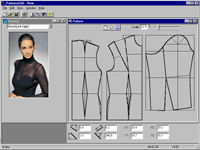
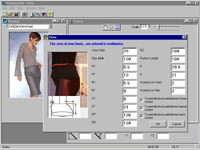
PatternsCAD - это удобная в использовании программа для построения выкроек одежды на принтере в любом необходимом масштабе.
Если выкройка не умещается на один лист, то осуществляется разбивка на листы. Размер листа можно задавать произвольно, что позволяет использовать любые типы принтеров. Программа позволяет быстро построить индивидуальную выкройку по вашим размерам. Форма для ввода размеров содержит фотографии и рисунки, поясняющие как правильно снять ту или иную мерку. Есть возможность задавать прибавки на свободу облегания отдельно по талии, бедрам, груди. В программе используются различные методики конструирования (Мюллера, Злачевской, Лин Жак и др). Для освоения программы не требуется специальных знаний, так как интерфейс программы прост и интуитивно понятен. Ассортимент выкроек постоянно пополняется. Вы сможете сами добавлять необходимые Вам выкройки и влиять на дальнейшее развитие программы, став зарегистрированным пользователем и высказывая свои пожелания автору программы.
Бесплатная версия программы позволяет распечатать несколько выкроек. Остальные становятся доступны после регистрации. Интерфейс многоязычный.
Программа работает в среде Windows (95,98,NT,2000,XP и т.д.)
Лекарство
Перед тем как подменить екзешник - надобно в файл c:\Windows\win.ini в секцию [SinForm] добавить следующее:
Name=ru-board
SN=123456789012345678901234567
Password=12345678
Экзешник на замену:Экзешник на замену
|
Строим выкройки, используя бесплатную программу NanoCAD. Видео мастер-классы по установке и работе с программой |
Это цитата сообщения Dushka_li [Прочитать целиком + В свой цитатник или сообщество!]
Автор: Эльвира Киреева
Это универсальный видеокурс, который поможет вам открыть мир компьютерного построения выкроек.
Всего за несколько уроков, общей продолжительностью не больше 60 минут, вы установите программу (NanoCAD 3) и научитесь пользоваться необходимыми инструментами для построения выкроек на компьютере.
Данная программа была выбрана не случайно, а подбиралась путем проб и ошибок на личном опыте. Я считаю эту программу самой подходящей для неприхотливого и быстрого построения выкроек на компьютере по индивидуальным размерам.
Урок 1. Установка программы на компьютер.
В этом уроке я расскажу вам немного о самой программе, о том где ее можно скачать и с какими настройками ее нужно установить на свой ПК.
|
Как быстро перевести pdf в word. Компьютерный ликбез |
Это цитата сообщения Люка24 [Прочитать целиком + В свой цитатник или сообщество!]
Как быстро перевести pdf в word. Компьютерный ликбез
 Очень часто пользователи задаются вопросом о том, как быстро перевести PDF в Word. Да это и понято, каждый пользователь интернета ежедневно обрабатывает множество текстовой информации (что уж говорить о нас, блоггерах) и задачи перевода текстовой информации из одного формата в другой чуть ли не каждый день.
Очень часто пользователи задаются вопросом о том, как быстро перевести PDF в Word. Да это и понято, каждый пользователь интернета ежедневно обрабатывает множество текстовой информации (что уж говорить о нас, блоггерах) и задачи перевода текстовой информации из одного формата в другой чуть ли не каждый день.
Давайте все – таки разберемся в том, как выполнить перевод pdf в word быстро и без особых усилий.
Способ первый:
1) Устанавливаем программу ABBY Fine Reader – одну из лучших (если не самую лучшую) программу для распознавания текста. Именно с помощью данной программы мы будем искать ответ на то, как быстро перевести pdf в ворд файл.
2) Программу мы установили, тем следует приступать к настройке. В меню программы нажимаем на вкладку Файл -> Открыть PDF/Изображение
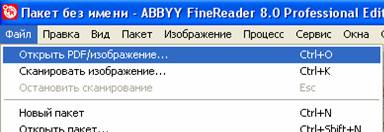
3) В окне выбора файлов указываем pdf и выбираем наш файл. Выбираем нужные страницы (или весь файл сразу) и нажимаем на клавишу распознать.
4) В правой части выделяем нужные страницы и переходим к верхнему меню, там мы нажимаем галочку сохранить и тыкаем в мастер сохранения резултатов. Осталось немного мы почти выполнили нашу задачу – распознать pdf в word.
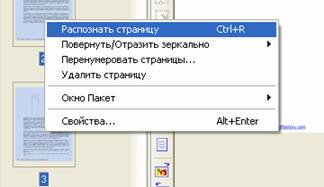
5) Выбираем Microsoft Word 9или любой другой текстовый файл и нажимаем на кнопочку OK. Все, задача выполнена. Кстати сказать, когда текст переведен можно и немного отдохнуть послушав музыку, благо скачать winamp последнюю версию сейчас не проблема
Способ второй:
Выше мы рассмотрели прекрасный способ, позволяющий выполнить перевод pdf в word файл достаточно быстро и легко. Но что делать, если мы находимся в офисе или в любом другом месте, где нет установленной программы ABBy Fine Reader, но есть интернет. И в данном случае есть решение.
Итак, теперь перед нами стоит иная задача: как перевести PDF в Word имея под рукой лишь интернет.
1) Заходим на сайт программы Abby Fine Reader, проходим регистрацию и переходим по вкладочке с книжечкой, именно здесь мы будем выполнять перевод pdf в word формат.
2) Прочитываем предлагаемые рекомендации и переходим к следующему пункту – распознать документ для того, чтобы выполнить перевод pdf в word/
3) Здесь загружаем требуемый файл, выбираем язык документа и выбираем нужный формат.
4) Нам высвечивается название нашего документа, ставим около него галочку, подтверждая, что именно к этому документу мы хотим применить перевод pdf в word файл.
5) Нажимаем на кнопку распознать и ждем свой файл уже в новом формате. Неприятная особенность данного способа состоит в том, что если вы будете выполнять распознавание более трех страниц текста, то вам придется оплатить перевод вашего pdf файла в word. Но тем не менее, если под рукой нет программы, а документ нужно подготовить срочно данный интернет сервис хорошее подспорье в работе.
Надеюсь, данная статья была полезна для Вас, мои уважаемые читатели и вы без проблем смогли выполнить перевод pdf в word.
Серия сообщений "Компик":
Часть 1 - Знакомимся с браузером - Mozilla Firefox (часть 3)
Часть 2 - Знакомимся с браузером - Mozilla Firefox (часть 4)
...
Часть 22 - Секретная клавиша Windows
Часть 23 - Теперь умеем и Такое - Часть 2
Часть 24 - Как быстро перевести pdf в word. Компьютерный ликбез
Часть 25 - Программа для нарезки музыки
Часть 26 - Скачиваем видео и музыку без проблем
...
Часть 36 - Как скачивать файлы с DepositFiles без проблем
Часть 37 - для начинающих Android
Часть 38 - Удобный медиаплеер iTunes - скачать бесплатно на русском
|
Как удалить страницу в Одноклассниках |
Это цитата сообщения Феврония52 [Прочитать целиком + В свой цитатник или сообщество!]
|
|
В копилку Лиру. Исправляем рубрики |
Это цитата сообщения ovkoch [Прочитать целиком + В свой цитатник или сообщество!]
В копилку Лиру. Исправляем рубрики.
На днях столкнулась с проблемой и случайно нашла способ ее решить. Чем и делюсь со всеми.
Итак, наводя порядок в своем дневнике я заметила, что при переносе сообщения из одной рубрики в другую, счетчик количества сообщений у старой рубрики уменьшается на 2 и так вплоть до 0. Как раз в последнее время стала замечать во многих дневниках наличие таких рубрик, хотя знаю, что если рубрика пуста, то она не отображается в Рубрикаторе. Выглядит это, например, так:

Попутно выяснилось, что список сообщений в рубрике формируется только если там до 53 сообщений.
Вобщем, в какой-то момент у меня оказалось на счетчике рубрики 26 сообщений, в списке числилось 53, а отображалось только 2 страницы по 20 сообщений, т.е. всего 40. И перегенирация списков-счетчиков не помогала совершенно. Из переписки с тех.поддержкой пришлось сделать вывод, что пользоваться надо тем, что дают и за все полученные в процессе работы "сюрпризы" они ответственности не несут.
К счастью, совершенно случайно, выход был найден.
Прежде чем делать перегенерацию, надо на любой рубрике изменить признак "серии сообщений" либо изменить родительскую рубрику. И тогда она срабатывает!
Для тех, кто еще не знает, как это сделать:
|
Все самое лучшее. Фотошоп. |
Это цитата сообщения Любава_я [Прочитать целиком + В свой цитатник или сообщество!]

|

|
КАК БЕСПЛАТНО скачивать с различных файлообменников |
Это цитата сообщения милена70 [Прочитать целиком + В свой цитатник или сообщество!]
http://subscribe.ru/group/rukodelie/271500/
На просторах интернета нашла подробные описания, как БЕСПЛАТНО СКАЧИВАТЬ с файлообменник.
1. ДЕПОЗИТ
http://bdrip.ucoz.ru/publ/1-1-0-4
2. ТУРБОБИТ
http://animost.ru/turbobit.php
3. ЛЕТИТБИТ
http://www.crossfilms.ru/letitbit.html
4. uploading.com
http://soft-block.ru/publ/uploading_com/1-1-0-12
|
Кулинарная программа с рецептами Рецепты 3.0.1 |
Это цитата сообщения ИНТЕРЕСНЫЙ_БЛОГ_ЛесякаРу [Прочитать целиком + В свой цитатник или сообщество!]
Рецепты - программа поможет подобрать рецепты по имеющимся у вас продуктам, те самые, которые вы никак не можете вспомнить. Программа представляет собой электронную кулинарную книгу и обладает следующими возможностями:
Другие полезые программы:
|
Всё про изображения (для ЛиРу и не только) |
Это цитата сообщения Rost [Прочитать целиком + В свой цитатник или сообщество!]
Только сегодня! Эксклюзивное предложение! Все ссылки на работу с изображениями в одном сообщении!
Часть 1. Как загрузить изображение на ЛиРу?
Самый просто способ переместить картинку с вашего компьтера на ЛиРу - загрузить её в простом редакторе. А в любом из 2-х расширенных редакторов можно загрузить сразу много картинок. Кроме того, можно загрузить на ЛиРу сразу много картинок с помощью программы-клиента "Лорелея" или программой "LiRu-Help" от
Часть 2. Как располагать изображение в тексте сообщений?
Для начала - самое простое: как разместить текст или картинку слева, справа или посередине. Но многим этого мало. Они хотят знать, как размещать текст и картинки в одной строке. Специально для тех, кто пользуется расширенными редакторами, описал в своё время свойства картинки при загрузке в расширенном редакторе. Те, кто уже освоился с пакетной загрузкой изображений, могут прочитать про код для больших изображений. Кроме того, можно подписать картинку. И даже сделать картинку ссылкой (способ №1, способ №2).
Часть 3. Как располагать изображение где-то кроме текста сообщения?
Часто многим пользователям ЛиРу интересно, как вставить картинку в эпиграф или графу «О себе».
Заранее спасибо всем, кто выражая благодарность процитировал это сообщение, нажал на "Понравилось" и не сказал "Спасибо!".
LI 5.09.15
|
Программа для увеличения фото без потери качества (PhotoZoom Pro 3.0.6) |
Это цитата сообщения BraveDefender [Прочитать целиком + В свой цитатник или сообщество!]

Скачать PhotoZoom Pro 3.0.6 (8.18 МБ)
BenVista Photo Zoom Pro – отличная программа, которая позволяет увеличивать изображение практически без потери качества исходника. Зачастую увеличение фотографий становится проблемой. Даже при использовании известного профессионального высококлассного программного обеспечения, на фотографии проявляются пиксели, или же снимки становятся нечеткими. Такие явления также случаются, когда вы пользуетесь цифровым зумом фотокамеры.
|